システムのバックアップ
 注
注:
システムのバックアップをするために、Windows のシステム復元の機能を有効にする必要があります。それを有効されるかどうか確認してください。
スタート ->
コントロールパネル ->
システム ->
システムの保護を従って、システムの復元ポイントが作成されるディスクを選択します。
システムアイコンを見るために、
コントロールパネルの
クラシックビューを使用するのを確認します。
システムバックアップを作成するために、システムバックアップボタンをクリックします:
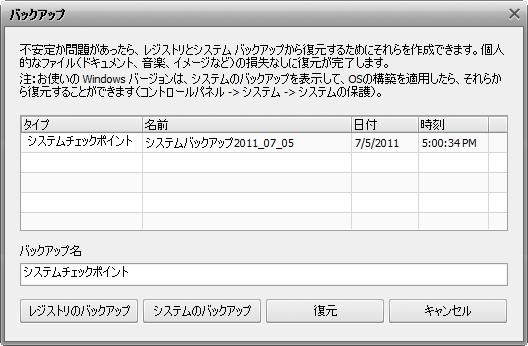
 注
注:現在の日付のデフォルト名が情報がないように見える場合、バックアップの名前を指定できます。
 注
注:リストに Windows で作成されたいくつかのシステムの復元ポイントを見ることができます。
システムバックアップのプロセスは開始します。それが完了するまでに時間がかかります:
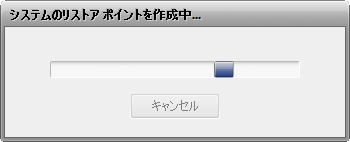
システムバックアップが完了するとき、正常完了を知らせるメッセージボックスが表示されます:
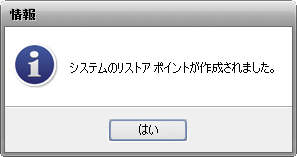
システムバックアップから復元するために、それをテーブルに選択して、復元をクリックします。復元プロセスが完了するまでに時間がかかります:
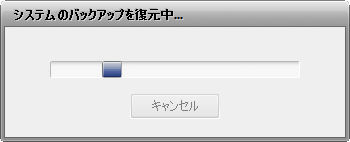
システムの復元プロセスが完了するとき、ロールバックを有効にするために、コンピュータが再起動されます:

 注
注:システムバックアップを削除することができません。そうするには、オペレーティングシステムのオプションを使用します。